win10右下角通知圖標怎麼關閉,在使用Windows 10操作係統時,我們經常會遇到右下角彈出的通知圖標,這些通知圖標提醒我們有新的消息或者係統事件,有時候我們可能會感到困擾或打擾,希望能關閉這些通知圖標。如何隱藏Win10任務欄中的新通知圖標呢?下麵將為大家介紹一種簡單的教程,讓我們一起來了解如何實現隱藏任務欄中的新通知圖標。
步驟如下:
1.如下圖所示可以看到“通知圖標”。
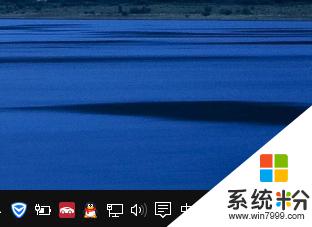
2.鼠標左鍵點擊開始按鈕,然後在開始菜單中點擊“設置”。
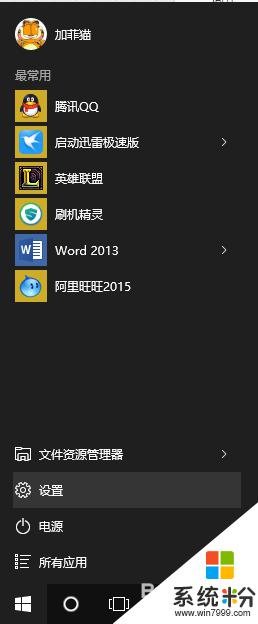
3.然後再點擊進入“係統”設置。
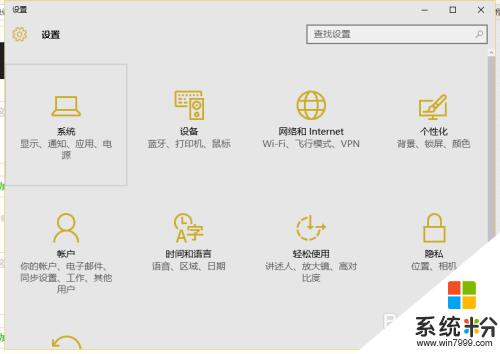
4.在“通知和操作”頁麵,點擊右側的“啟用或關閉係統圖標”。
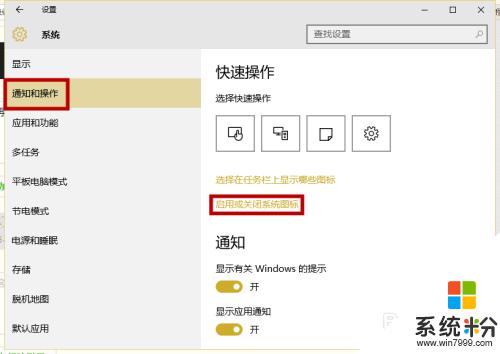
5.最後在啟用或關閉係統圖標設置中,將“操作中心”開關,點擊關閉,就可以了。
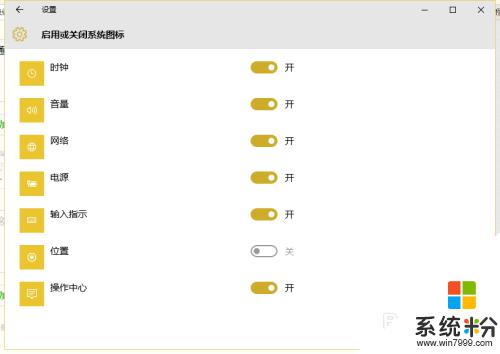
6.關閉操作中心後,再去看看Win10桌麵右下角的“新通知”圖標就隱藏不見了。

以上就是如何關閉win10右下角通知圖標的全部內容,如果還有不清楚的用戶,可以參考小編的步驟進行操作,希望這些步驟對大家有所幫助。
win10相關教程